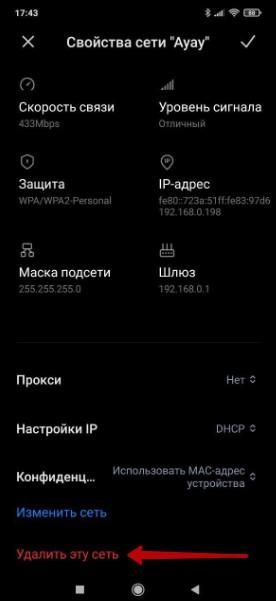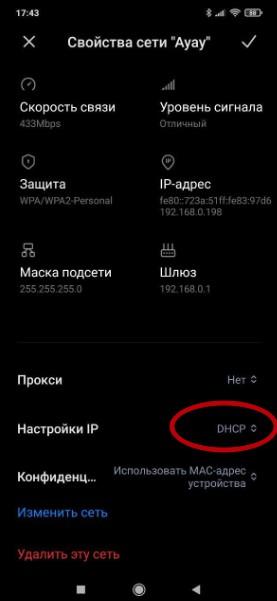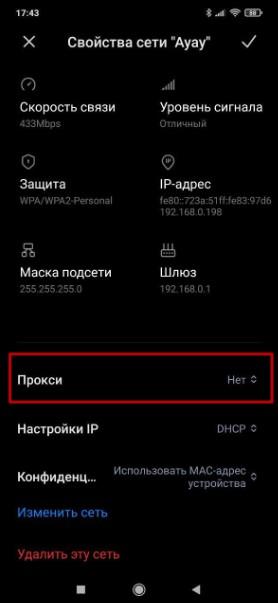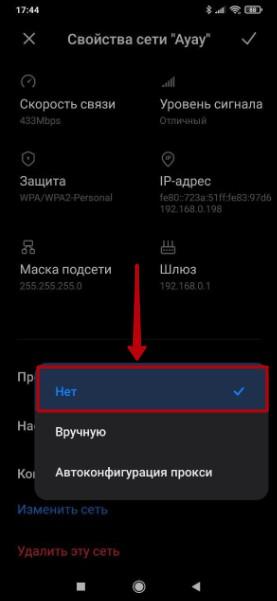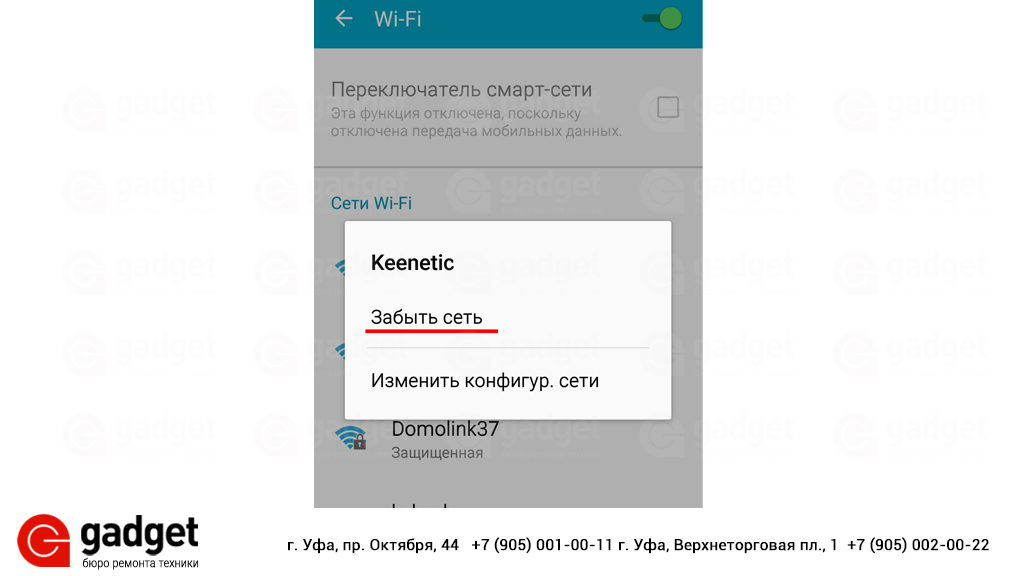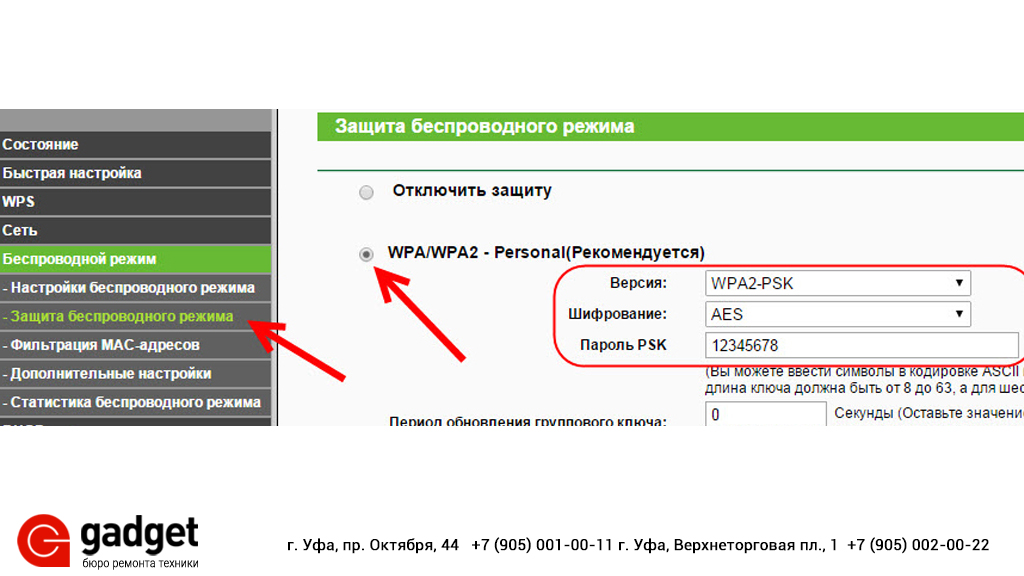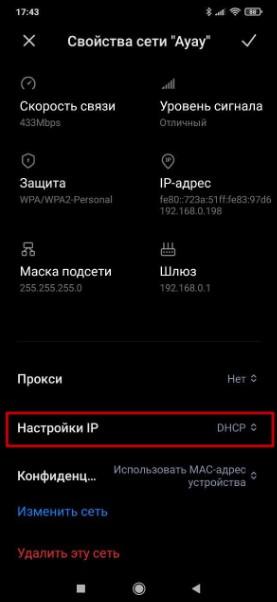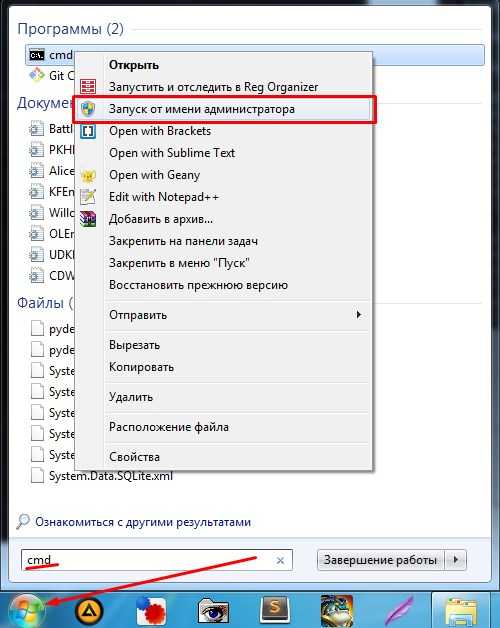Привет! У Xiaomi в последнее время какая-то эпидемия. В чате лютая бомбежка по поводу того, что телефоны Xiaomi не подключаются к Wi-Fi. Лично у меня на руках два смартфона этого замечательного производителя – но что-то именно в моих руках проблемы не возникают. Пришлось полностью разобраться в ситуации, дабы у других людей наконец-то настали счастливые деньки.
Все равно все не работает? Есть свой опыт устранения проблемы? Пожалуйста, напишите в комментариях к этой статье свою историю. Вы можете очень помочь другим людям. Не будьте редиской!
Содержание
- Первые действия
- Народная подборка советов
- Wi-Fi подключается, а интернета нет
- Крайняя мера
- Задать вопрос автору статьи
Первые действия
Библия вайфайолога гласит:
ПЕРВЫМ ДЕЛОМ ПЕРЕЗАГРУЗИ
Без шуток – перезагружаем смартфон, перезагружаем роутер – после перезагрузки тоже наблюдаются проблемы с сетью? Если да, начинаем двигаться дальше.
Если ранее уже подключались к сети, и она даже была сохранена, но сейчас возникает проблема, рекомендую забыть сеть:
Настройки – Wi-Fi – (дополнительное меню – обычно шестеренка) – Сохраненные сети – Щелкаем по сохраненной сети и выбираем Удалить
Альтернатива: Настройки – Wi-Fi – Если сеть отображается, щелкаем по ней – Забыть эту сеть
При новой попытке подключения и успешного ввода пароля по идее все должно подключиться. Если ничего не помогло, давайте подумаем вообще, что вы подразумеваете под словом «не подключается»:
- Не видит все сети
- Не видит мою сеть, а сети соседей видны
- Ошибка подключения ко всем сетям (какая ошибка)
- Ошибка подключения к моей сети, к другим сетям подключается без проблем (какая ошибка)
- К сети подключается, но нет интернета – делим проблему, только на одном телефоне так, или на всех устройствах сети
Очень часто люди относят сюда всего лишь отсутствие интернета, которое может быть связано даже с проблемами у провайдера (позвоните ему, кстати), а говорят, что не работает именно Wi-Fi. Не путаем: Wi-Fi может работать без интернета, а интернет может передаваться и по проводу. Это разные вещи.
Видите, как много вариантов появилось – настоятельно рекомендую уточнить свою проблему и попробовать воспользоваться поиском заново. Сделаете много открытий, а не будете заниматься пустяковой ерундой.
Народная подборка советов
Если ранее все работало, это хорошо. С большой вероятностью дело в каких-то настройках, которые мы с вами сейчас попробуем пошевелить. Скорее всего все исправится и заработает.
Здесь я хотел бы оставить подборку методов, которые помогают решить проблему и решили ее. Все взято из личного опыта, а также опыта окружающих людей. В идеале все нужно проверить и попробовать изменить, только после этого разрешаю расстраиваться и плакать:
- Проверяем дату и время. До сих пор встречаем странности с неверной установкой даты и времени и отсутствием подключения. В большинстве случае это не про вас, но на всякий случай…
- Режим полета. Проверяем, чтобы никаких самолетов не было. В случае наличия отключаем через шторку. Именно этот режим делает так, что Wi-Fi не включается.
- Настройки роутера. Здесь все неоднозначно. Т.е. если раньше к этой точке доступа все успешно подключалось – это одна проблема. Если же изначально не получается подключиться – это другая проблема. В первом случае рекомендуем сделать перезагрузку, поменять имя сети и пароль от нее (пароль можно временно попробовать убрать). Продвинутым – вручную задаем канал и режим (например, на Redmi Note 5 и 4X была актуально проблема при выборе режима bgn mixed). Если изначально ничего не выходит, нужно понять, что именно не выходит. Так если не видит сеть – возможно ваш телефон не поддерживает 5 ГГц сети, а роутер вещает именно на ней. Других проблем вроде как и не должно здесь быть.
Львиная доля проблем уходит именно в этот раздел. Что поможет? Перезагрузка. РОУТЕРА И ТЕЛЕФОНА:
- Выключаем роутер.
- Выключаем смартфон.
- Ждем 5 минут.
- Включаем роутер.
- Ждем минуту.
- Включаем смартфон.
Если это не помогло, значит у нас есть два варианта:
- Либо на роутере нет интернета (проверяем на других устройствах, есть ли интернет при подключении к роутеру).
- Либо полетели сетевые настройки на телефоне:
Настройки – Wi-Fi – Тапаем и держим по нашей подключенной точке доступа – в появившемся меню выбираем «Изменить сеть» – Убеждаемся, что в расширенных настройках установлен DHCP, а прокси-сервер отключен
Если же DHCP стоит, интернет от роутера есть, все перезагружено, а на телефоне его нет – нужно ставить сетевые настройки (IP, шлюз, маску и DNS) руками. Т.е. вместо DHCP ставим «Вручную», а дальше…
А дальше я подумал, и решил не перегружать вас теорией. Как максимум – попробуйте заменить DNS на 8.8.8.8 и 8.8.4.4 (это DNS-серверы Гугла) – очень часто используем на людях, помогает. В остальных настройках, возможно, и есть смысл, но после тотальной перезагрузки они должны встать в правильную позицию, поэтому единственное что может здесь подвести – поломанные DNS вашего провайдера, которые я и рекомендую заменить на гугловские.
Крайняя мера
Если вы уже перепробовали все, и ничего не помогает, переходим к крайней мере – сбросу настроек.
Внимание! Сохраните все важные данные с телефона. Они уничтожатся.
Настройки – Восстановление и сброс – Сброс до заводских настроек
Если у вас и после сброса наблюдается проблема:
- Либо вы чего-то очень сильно глупите (например, пытаетесь подключиться к сети соседа с неправильным паролем, думая, что это ваша сеть).
- Аппаратная поломка или брак – тут остается только сдаваться в сервисный центр. Редко, но никто не застрахован. Вообще Wi-Fi модули работают очень и очень долго. Выгорают крайне редко. Так же проблема, когда телефон просто плохо ловит сигнал, обычно связана именно с антенной (нередко они отпаиваются).
И вот вроде бы я описал все возможные ситуации на этих аппаратах, а все равно как-то не системно. Да и системности здесь добиться очень сложно – я не могу знать текущее положение дел именно у вас. Мы не экстрасенсы, гадание на кофейной гуще не практикуем. Поэтому если хотите детальной помощи – постарайтесь детально описать всю свою ситуацию. Тупое копирование заголовка этой статьи в наш чат будет игнорироваться. За сим прощаюсь. Успешного вам разрешения этой беды. До скорых встреч на нашем портале!
Привет! У Xiaomi в последнее время какая-то эпидемия. В чате лютая бомбежка по поводу того, что телефоны Xiaomi не подключаются к Wi-Fi. Лично у меня на руках два смартфона этого замечательного производителя – но что-то именно в моих руках проблемы не возникают. Пришлось полностью разобраться в ситуации, дабы у других людей наконец-то настали счастливые деньки.
Все равно все не работает? Есть свой опыт устранения проблемы? Пожалуйста, напишите в комментариях к этой статье свою историю. Вы можете очень помочь другим людям. Не будьте редиской!
Содержание
- Первые действия
- Народная подборка советов
- Wi-Fi подключается, а интернета нет
- Крайняя мера
- Задать вопрос автору статьи
Первые действия
Библия вайфайолога гласит:
ПЕРВЫМ ДЕЛОМ ПЕРЕЗАГРУЗИ
Без шуток – перезагружаем смартфон, перезагружаем роутер – после перезагрузки тоже наблюдаются проблемы с сетью? Если да, начинаем двигаться дальше.
Если ранее уже подключались к сети, и она даже была сохранена, но сейчас возникает проблема, рекомендую забыть сеть:
Настройки – Wi-Fi – (дополнительное меню – обычно шестеренка) – Сохраненные сети – Щелкаем по сохраненной сети и выбираем Удалить
Альтернатива: Настройки – Wi-Fi – Если сеть отображается, щелкаем по ней – Забыть эту сеть
При новой попытке подключения и успешного ввода пароля по идее все должно подключиться. Если ничего не помогло, давайте подумаем вообще, что вы подразумеваете под словом «не подключается»:
- Не видит все сети
- Не видит мою сеть, а сети соседей видны
- Ошибка подключения ко всем сетям (какая ошибка)
- Ошибка подключения к моей сети, к другим сетям подключается без проблем (какая ошибка)
- К сети подключается, но нет интернета – делим проблему, только на одном телефоне так, или на всех устройствах сети
Очень часто люди относят сюда всего лишь отсутствие интернета, которое может быть связано даже с проблемами у провайдера (позвоните ему, кстати), а говорят, что не работает именно Wi-Fi. Не путаем: Wi-Fi может работать без интернета, а интернет может передаваться и по проводу. Это разные вещи.
Видите, как много вариантов появилось – настоятельно рекомендую уточнить свою проблему и попробовать воспользоваться поиском заново. Сделаете много открытий, а не будете заниматься пустяковой ерундой.
Народная подборка советов
Если ранее все работало, это хорошо. С большой вероятностью дело в каких-то настройках, которые мы с вами сейчас попробуем пошевелить. Скорее всего все исправится и заработает.
Здесь я хотел бы оставить подборку методов, которые помогают решить проблему и решили ее. Все взято из личного опыта, а также опыта окружающих людей. В идеале все нужно проверить и попробовать изменить, только после этого разрешаю расстраиваться и плакать:
- Проверяем дату и время. До сих пор встречаем странности с неверной установкой даты и времени и отсутствием подключения. В большинстве случае это не про вас, но на всякий случай…
- Режим полета. Проверяем, чтобы никаких самолетов не было. В случае наличия отключаем через шторку. Именно этот режим делает так, что Wi-Fi не включается.
- Настройки роутера. Здесь все неоднозначно. Т.е. если раньше к этой точке доступа все успешно подключалось – это одна проблема. Если же изначально не получается подключиться – это другая проблема. В первом случае рекомендуем сделать перезагрузку, поменять имя сети и пароль от нее (пароль можно временно попробовать убрать). Продвинутым – вручную задаем канал и режим (например, на Redmi Note 5 и 4X была актуально проблема при выборе режима bgn mixed). Если изначально ничего не выходит, нужно понять, что именно не выходит. Так если не видит сеть – возможно ваш телефон не поддерживает 5 ГГц сети, а роутер вещает именно на ней. Других проблем вроде как и не должно здесь быть.
Львиная доля проблем уходит именно в этот раздел. Что поможет? Перезагрузка. РОУТЕРА И ТЕЛЕФОНА:
- Выключаем роутер.
- Выключаем смартфон.
- Ждем 5 минут.
- Включаем роутер.
- Ждем минуту.
- Включаем смартфон.
Если это не помогло, значит у нас есть два варианта:
- Либо на роутере нет интернета (проверяем на других устройствах, есть ли интернет при подключении к роутеру).
- Либо полетели сетевые настройки на телефоне:
Настройки – Wi-Fi – Тапаем и держим по нашей подключенной точке доступа – в появившемся меню выбираем «Изменить сеть» – Убеждаемся, что в расширенных настройках установлен DHCP, а прокси-сервер отключен
Если же DHCP стоит, интернет от роутера есть, все перезагружено, а на телефоне его нет – нужно ставить сетевые настройки (IP, шлюз, маску и DNS) руками. Т.е. вместо DHCP ставим «Вручную», а дальше…
А дальше я подумал, и решил не перегружать вас теорией. Как максимум – попробуйте заменить DNS на 8.8.8.8 и 8.8.4.4 (это DNS-серверы Гугла) – очень часто используем на людях, помогает. В остальных настройках, возможно, и есть смысл, но после тотальной перезагрузки они должны встать в правильную позицию, поэтому единственное что может здесь подвести – поломанные DNS вашего провайдера, которые я и рекомендую заменить на гугловские.
Крайняя мера
Если вы уже перепробовали все, и ничего не помогает, переходим к крайней мере – сбросу настроек.
Внимание! Сохраните все важные данные с телефона. Они уничтожатся.
Настройки – Восстановление и сброс – Сброс до заводских настроек
Если у вас и после сброса наблюдается проблема:
- Либо вы чего-то очень сильно глупите (например, пытаетесь подключиться к сети соседа с неправильным паролем, думая, что это ваша сеть).
- Аппаратная поломка или брак – тут остается только сдаваться в сервисный центр. Редко, но никто не застрахован. Вообще Wi-Fi модули работают очень и очень долго. Выгорают крайне редко. Так же проблема, когда телефон просто плохо ловит сигнал, обычно связана именно с антенной (нередко они отпаиваются).
И вот вроде бы я описал все возможные ситуации на этих аппаратах, а все равно как-то не системно. Да и системности здесь добиться очень сложно – я не могу знать текущее положение дел именно у вас. Мы не экстрасенсы, гадание на кофейной гуще не практикуем. Поэтому если хотите детальной помощи – постарайтесь детально описать всю свою ситуацию. Тупое копирование заголовка этой статьи в наш чат будет игнорироваться. За сим прощаюсь. Успешного вам разрешения этой беды. До скорых встреч на нашем портале!
Больше 4 млрд человек в мире используют Wi-Fi ежедневно. Число активных пользователей растёт, а возраст самых юных юзеров стремительно уменьшается. Wi-Fi роутер есть дома практически у каждого, а к сети подключены телефоны и другие гаджеты. Но почему телефон Xiaomi может не подключаться к Wi-Fi и что делать в этом случае? Рассказываем в этой статье.
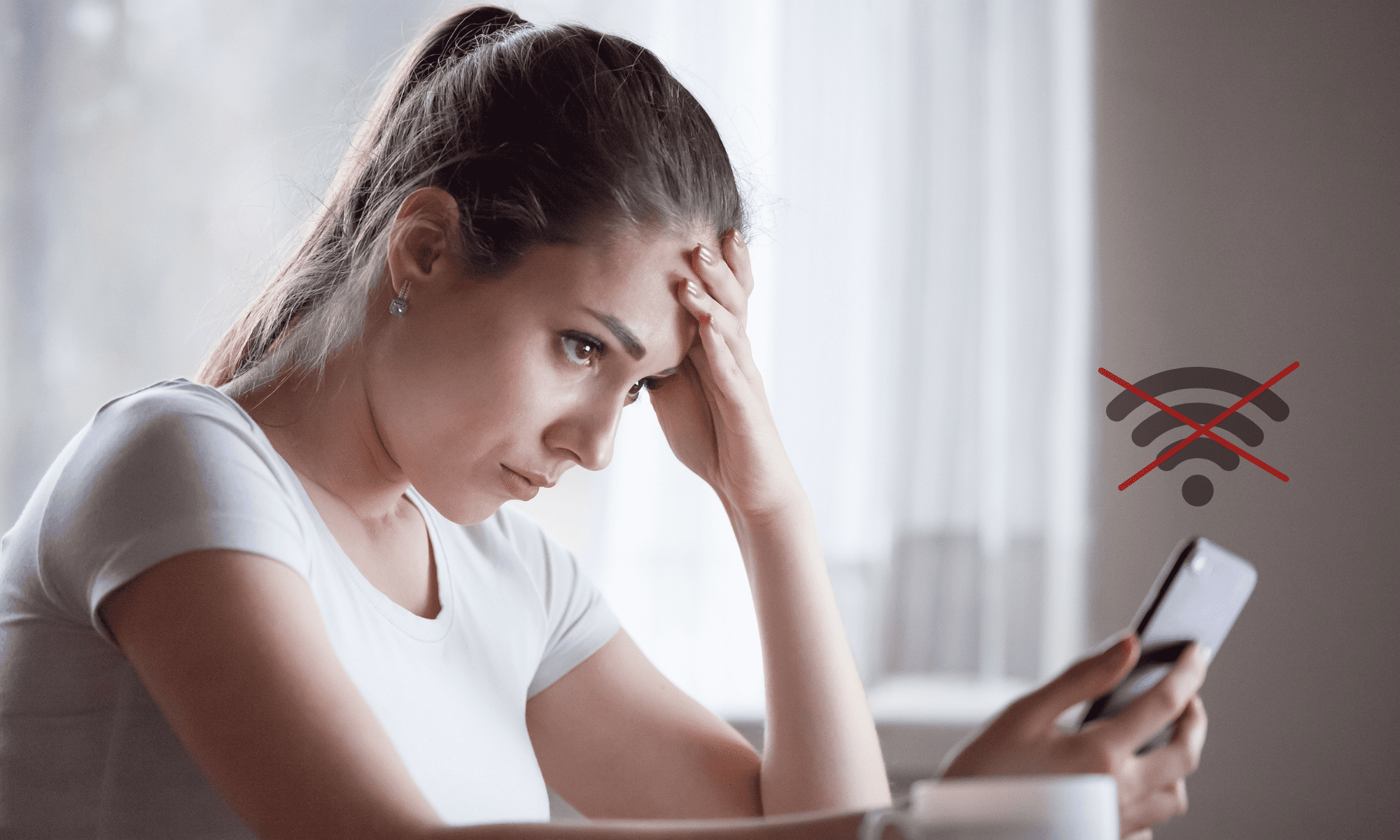
Ситуация №1: раньше подключение было, но теперь смартфон не подключается
Проблема со смартфоном
Сбились настройки роутера (маршрутизатора)
Ситуация №2: смартфон подключается, но интернет начинает пропадать со временем
Ситуация №3: Xiaomi (Redmi) изначально не подключается к Wi-Fi
Причина 1 — механическое повреждение роутера
Причина 2 — бракованная модель
Ситуация №1: раньше подключение было, но теперь смартфон не подключается
Если Xiaomi (Redmi) не подключается к Wi-Fi, но раньше подключение было, это говорит о нескольких возможных сценариях:
- проблемы с самим телефоном;
- неполадки с роутером;
- проблема с самим интернетом (проблемы у провайдера, на которые пользователи не могут повлиять) или электричеством (выключили свет).
Если последний сценарий исключён (в доме есть свет, все провода подключены верно, а со стороны провайдера всё в порядке), можно рассмотреть другие причины.

Проблема со смартфоном
Такие неполадки могут возникать из-за системных сбоев, глюков, некорректной работы устройства, случайного переподключения к чужой сети. Это проблемы, на которые пользователь чаще всего не может повлиять.
- Шаг первый — убедиться, что телефон находится в активном режиме (отключён режим «Полёт» — автоматически отключает Wi-Fi).
- Шаг второй — убедиться, что Wi-Fi подключён и активен. Для этого нужно опустить «шторку» вниз и убедиться, что значок горит, а под ним написано название нужной сети.
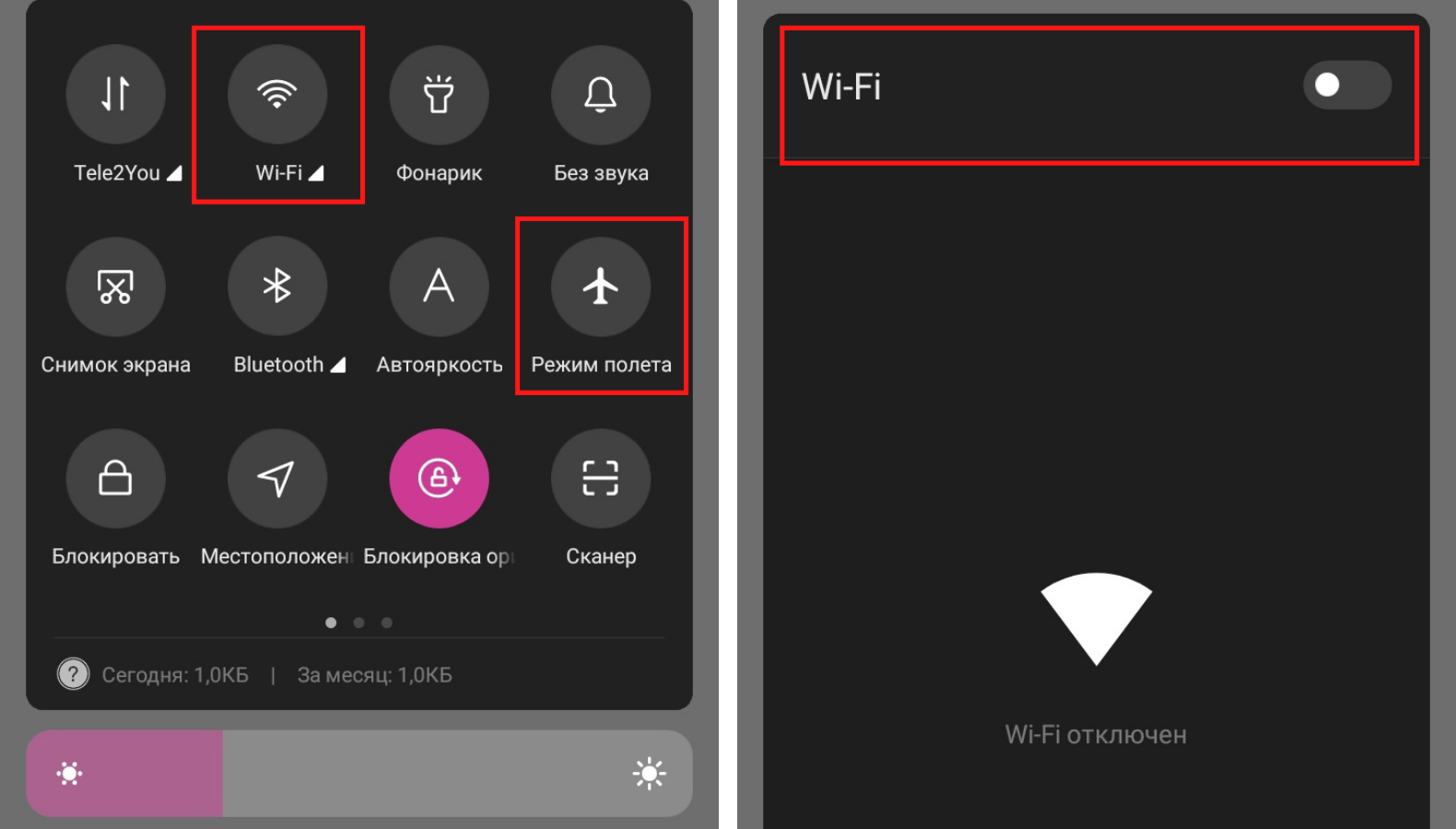
Неполадки могут быть характерны для конкретной локальной точки. Поэтому, если Xiaomi не подключается к Wi-Fi автоматически, нужно:
- зайти в «Настройки»;
- выбрать среди пунктов «Wi-Fi»;
- спуститься до пункта «Расширенные настройки»;
- выбрать «Сохранённые сети»;
- из списка выбрать нужную, нажать на неё и выбрать «Удалить эту сеть».
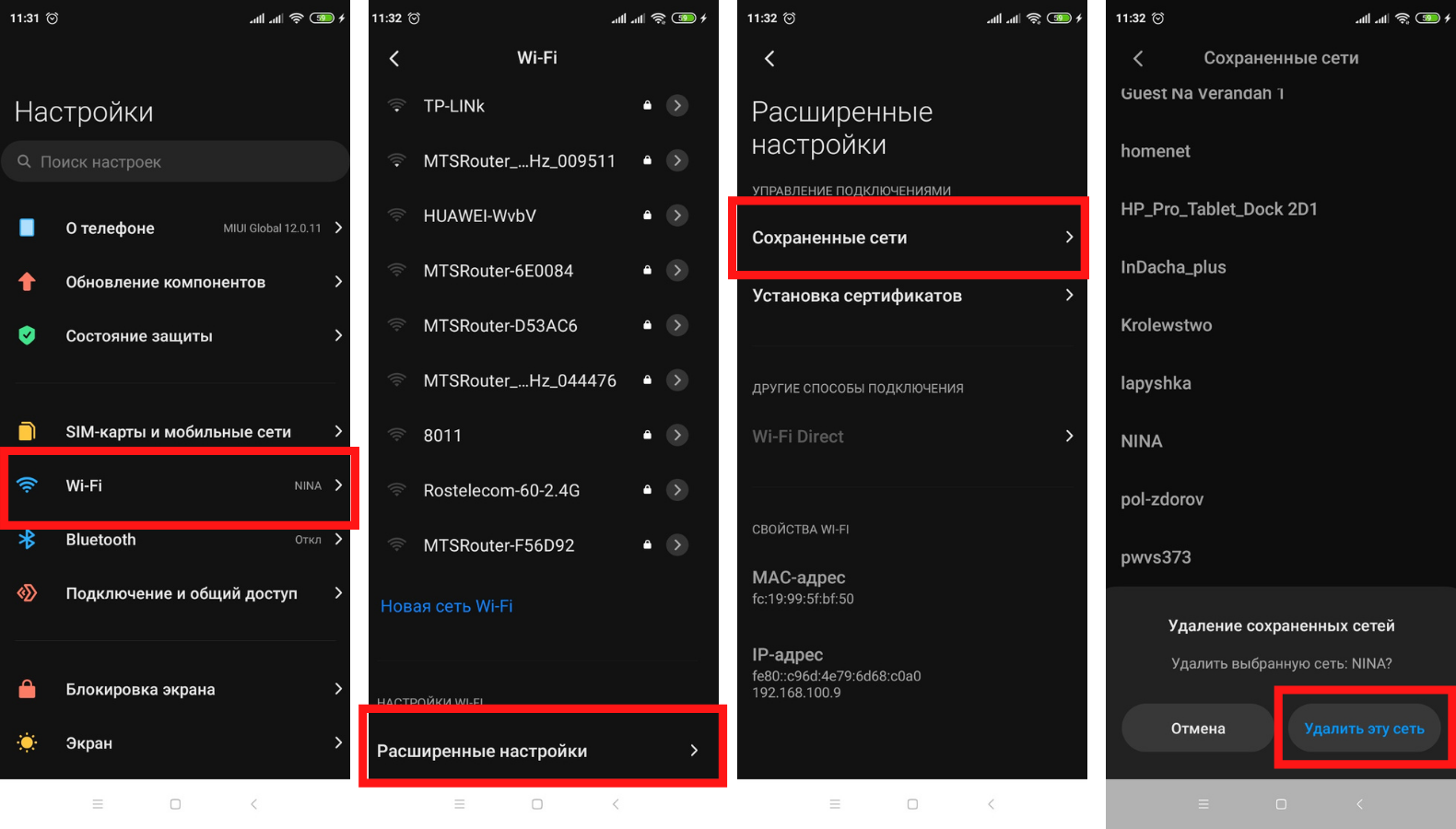
В некоторых случаях можно поступить немного иначе:
- зайти в «Настройки»;
- выбрать среди пунктов «Wi-Fi»;
- из списка доступных сетей выбрать свою сеть;
- нажать «Забыть».
Способ зависит от установленной версии оболочки MIUI. В нашем случае стоит MIUI 12.0.11.0. И при нажатии на название своей сети (в списке доступных, а не сохранённых) появляется «Код для подключения к Wi-Fi». Поэтому мы используем первый вариант.
Следующий шаг — перезапустить смартфон и роутер. А потом заново подключить гаджет. В этом случае обязательно нужно будет вводить пароль, так как сеть будет распознаваться как новая.
Если перечисленные действия не принесли желаемого результата, можно попробовать другие методы.
Сбились настройки роутера (маршрутизатора)
Почему Xiaomi не подключается к Wi-Fi? Возможно проблема не в телефоне, а в самом маршрутизаторе.
Практически для всех роутеров производители устанавливают WPA2 PSK шифрование канала. Благодаря этому они надёжно защищены от взлома. Но такое шифрование может вызвать проблемы с подключением смартфонов.
Проблема решается так:
- нужно открыть настройки роутера через браузер;
- поменять шифрование на WPA.
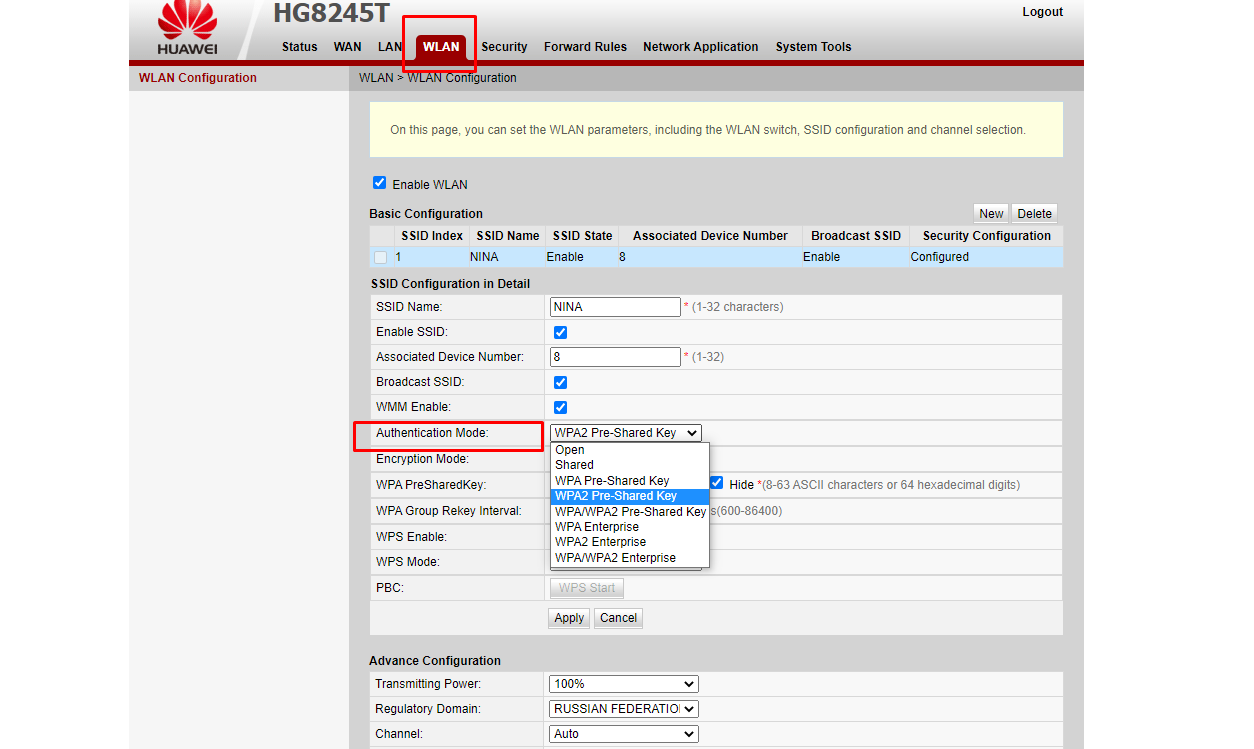
Это тоже проверенный стандарт шифрования, который можно использовать. Ваша сеть не станет тут же уязвимой для кибератак. Но это может решить неполадки с подключением по Wi-Fi.
Проблема не решилась и телефон Xiaomi опять не подключается к Wi-Fi?
Следующий шаг — изменить частоту сигнала с bgn на bg.
Сделать это нужно в настройках маршрутизатора. Для этого в адресной строке нужно прописать IP-адрес роутера (есть в документах к нему). Далее система запросит логин и пароль (по умолчанию обычно ставят admin и admin, но их могли изменить при первоначальной настройке).
В открывшемся меню нужно выбрать «Wireless» — «Wireless Settings» — «Mode» («Беспроводной режим» — «Настройки беспроводного режима» — «Режим»). Эта инструкция актуальна для роутеров TP-LINK.
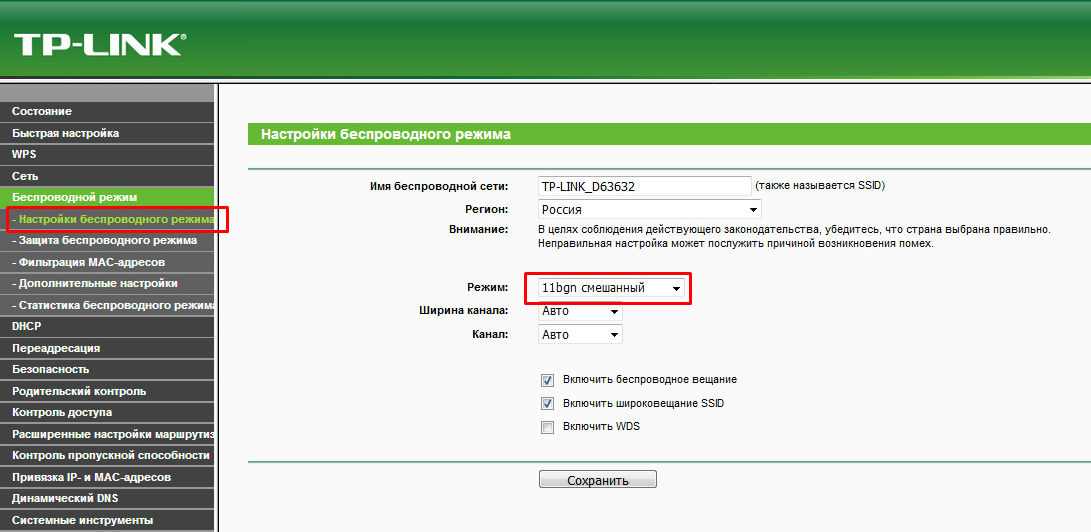
На разных роутерах нужный выпадающий список «Mode» может быть в разных вкладках. Например: на Huawei HG8245T нужно зайти во вкладку «WLAN», найти «Advance Configuration» и в ней найти «Mode».
Что такое bgn? Это стандарты работы Wi-Fi. Разница в скорости передачи данных. b — самый медленный (до 11 Мбит/с), g — до 54 Мбит/с, n — до 600 Мбит/с. Если включён стандарт bgn, это не значит, что будет использоваться новый и скоростной режим n. Это значит, что будет выбран оптимальный для вашего оборудования. Например, если техника поддерживает только стандарт b, то скорость будет соответствовать ему.
Смена стандарта работы даёт положительный результат, если все подключённые гаджеты:
- поддерживают определённый. Например, можно выбрать «11g only»;
- или не поддерживают какой-то определённый. Например, n. Тогда переключение на «bg mixed» поможет восстановить доступ к сети.
Ситуация №2: смартфон подключается, но интернет начинает пропадать со временем
Если Xiaomi перестаёт иногда подключаться к Wi-Fi, причина может быть в:
– устаревшем оборудовании (износ сказывается на качестве работы любой техники, если роутеру больше 5 лет, есть смысл поменять его на более новую модель);
– толстых стенах. Кирпичные стены, металлические перекрытия снижают дальность сигнала на 25%. Усилить его можно с помощью репитера сигнала.
Если ни один из способов, предложенных выше, и установка усилителя не принесли желаемого результата, лучшее решение — обратиться в сервисный центр.
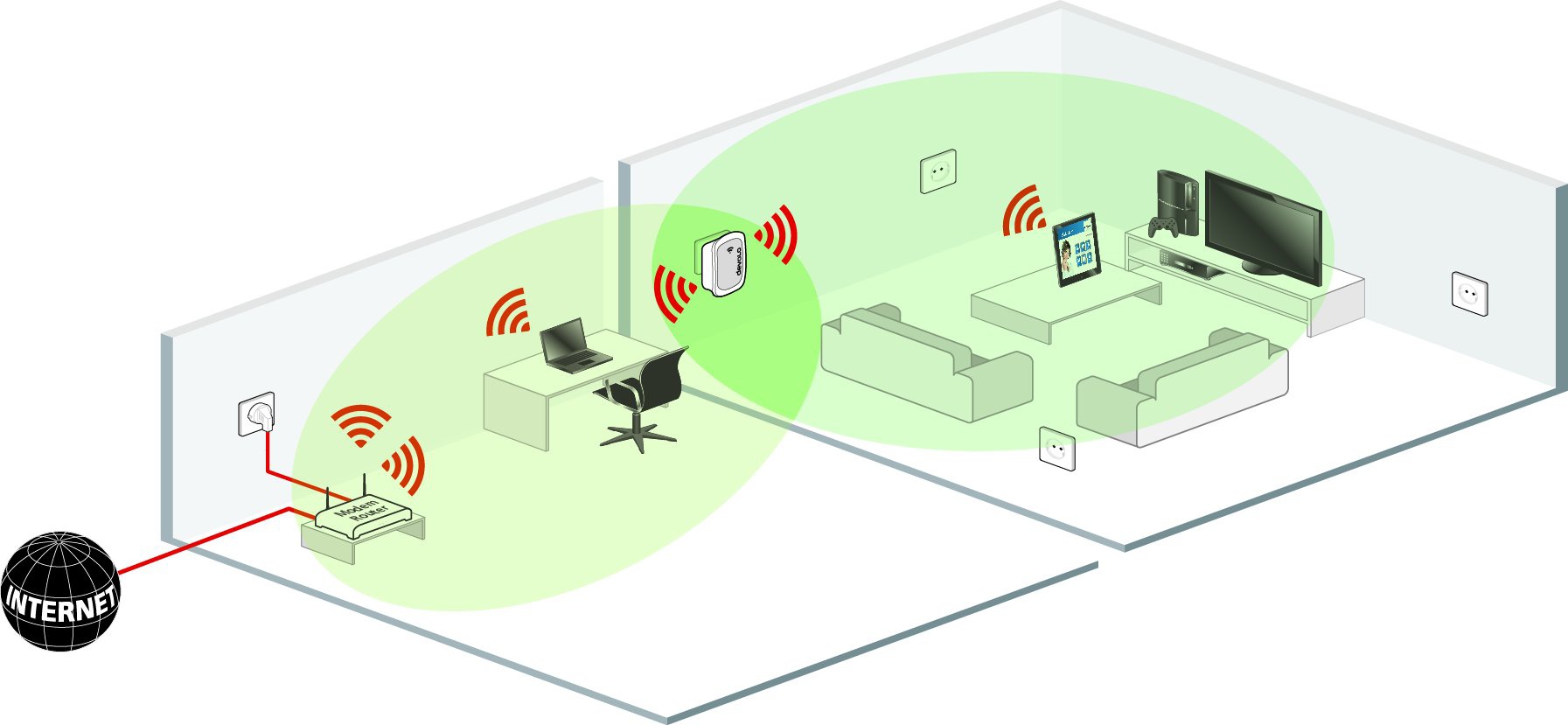
Ситуация №3: Xiaomi (Redmi) изначально не подключается к Wi-Fi
Причина 1 — механическое повреждение роутера
Нужно проверить работоспособность маршрутизатора:
- базовая проверка оборудования. Нужно осмотреть роутер — нет ли на нём повреждений, целый ли кабель, работают ли все индикаторы (WLAN — беспроводное соединение, LAN1 — сеть, POWER — индикатор питания);
- отображается ли сеть в списке доступных. Это можно проверить с другого смартфона или умного устройства (например, часов);
- проверка драйверов. Из-за слетевшего драйвера маршрутизатор может глючить. Решить проблему можно так: зайти в «Диспетчер устройств» (сделать это можно через «Пуск»), найти вкладку «Сетевые адаптеры», в списке выбрать свой роутер, кликнуть на него правой кнопкой мышки, во всплывающем окне выбрать «Обновить драйвер».
Если с маршрутизатором всё в порядке, то проблема в смартфоне.
Причина 2 — бракованная модель
Причина в самом телефоне если:
- новый телефон сразу не подключается к сети;
- в доме есть другие гаджеты, которые подключаются к Wi-Fi без проблем;
- ни один из перечисленных выше способов не помог.
В этом случае лучше обратиться в официальный сервисный центр, чтобы уточнить причину неисправности, а впоследствии обратиться за ремонтом или возвратом товара и денег.
Содержание:
- Перезагрузка
- Забыть сеть
- Проверить наличие интернета
- Контроль трафика
- Одинаковый пароль
- Приложение
В обычном случае сеть Wi-Fi работает достаточно надёжно, это отраслевой стандарт и потому все производители внимательно следят за тем, чтобы их устройства работали с ним без нареканий.
Но иногда владельцы смартфонов Xiaomi (Redmi) сталкиваются с проблемами, связанными с работой Вай-Фай.
По моим наблюдениям это происходит по причине программных ошибок или действий пользователя, но не с железом.
В этой статье я собрал краткие советы и рекомендации о том, на что обратить внимание в первую очередь если Xiaomi не подключается к Wi-Fi.
Перезагрузка всех устройств
Начнём с самого простого, если Сяоми не может подключить к Wi-Fi сети – перезагрузите телефон. Если у вас есть доступ к настройкам роутера или точки доступа, и вы уверены в том, что она исправна – перезагрузите и её тоже.
Перезагрузка поможет избавиться от случайных программных ошибок и конфликтов, которые в редких случаях могут возникнуть в ходе работы.
Также убедитесь, что на телефоне отключен режим «В самолёте», который отключает все беспроводные интерфейсы: Сотовый модуль, Wi-Fi и Bluetooth.
Вернуться к содержанию
Если перезагрузка не помогла, тогда необходимо заново внести сеть Wi-Fi в память Xiaomi. Но для этого необходимо удалить данные этой сети из памяти гаджета.
Зайдите в настройки, найдите пункт «Wi-Fi».
Напротив нужной сети нажмите на иконку «Стрелочка», и перейдя в новое меню, пролистав его вниз, нажмите на кнопку «Удалить эту сеть».
После чего в списке доступных вновь её выберите, введите пароль и дождитесь установки связи.
Вернуться к содержанию
Проверьте наличие интернета
Иногда случается так, что Wi-Fi соединение телефон Xiaomi устанавливает, но интернета в нём нет. Это происходит по той причине, что роутер потерял соединение с провайдером, либо соединение активно, но у провайдера случилась авария и он не раздаёт интернет конечным пользователям.
Убедитесь, что на других устройствах, подключенных к этому же роутеру, также нет интернета. Либо позвоните в службу поддержку провайдера и поинтересуйтесь нет ли у них аварии на линии в вашем районе.
Вернуться к содержанию
Контроль трафика
В прошивку MIUI входит системное приложение «Безопасность», которое, кроме прочего, контролирует трафик проходящий через Xiaomi.
Вероятно, отсутствие интернета при подключенной сети Wi-Fi связано с ограничениями, которые сработали в этом приложении.
Для того, чтобы это проверить, запустите программу «Безопасность».
Далее выберите пункт «Передача данных».
В правом верхнем углу нажмите на иконку «Шестерёнка».
В разделе «Общие настройки» отключите функцию «Контроль трафика», чтобы телефон снял все ограничения на передачу данных.
Если это неприемлемо, проверьте поочерёдно меню «Тарифный план», «Лимиты и уведомления», убедитесь, что в них нет заданных лимитов, в которые вы упёрлись и потому не можете получить интернет-соединение на Xiaomi.
Вернуться к содержанию
Конфликт Wi-Fi сетей на частоте 2,4 Ггц и 5 Ггц на Xiaomi
При определённом стечении обстоятельств, когда конкретная модель телефона Сяоми с конкретной прошивкой работает в паре с определённым роутером, могут возникнуть ошибки Wi-Fi в том случае, если роутер одновременно работает на частотах 2,4 Ггц и 5 Ггц и при этом на эти сети установлен разный пароль.
Для решения конфликта достаточно в настройках роутера для сетей указать одинаковый пароль, после чего перезагрузить как роутер, так и телефон.
Вернуться к содержанию
Приложение, которое решает проблемы с Wi-Fi на Xiaomi
Если вы провели проверку по вышеописанным пунктам, но смартфон Xiaomi всё равно не подключается к сети Wi-Fi, вам поможет специальное приложение, которое создано для того, чтобы приводить множественные внутренние настройки беспроводной сети к значению по умолчанию.
Для примера приведу приложение Wi-Fi Fixer, оно бесплатно и официально доступно в магазине Play. Скачайте его через сотовую сеть на телефон, оно маленькое, всего 4 мб, так что даже если мобильный интернет у вас дорогой, это не окажет существенного влияния на счёт в конце месяца.
Запустите его, выберите сеть, к которой хотите подключиться и разрешите приложению его оптимизировать. В 70% случаев на Xiaomi работоспособность Wi-Fi восстанавливается.
Вернуться к содержанию
Об авторе: MiMaster
Привет, меня зовут Тимур. Я с детства увлекался компьютерами и IT-Индустрией, мне это нравится, это моя страсть. Последние несколько лет глубоко увлёкся компанией Xiaomi: идеологией, техникой и уникальным подходом к взрывному росту бизнеса. Владею многими гаджетами Xiaomi и делюсь опытом их использования, но главное — решением проблем и казусов, возникающих при неожиданных обстоятельствах, на страницах сайта mi-check.ru
Неприятность, вылезающая в самый неподходящий момент. Ну, вы в курсе. Как бутерброд, падающий маслом вниз, так и телефон Xiaomi почему-то не подключается к Wi-Fi. Как сказали бы американцы, биг трабл. Многие теряются и бегут скорее в мастерскую, тряся несчастным телефоном перед глазами утомленного мастера. Я не утверждаю, что это невыход, но иногда помогают и менее радикальные средства.
Что стоит проверить в первую очередь
Оглавление
- 1 Что стоит проверить в первую очередь
- 2 Xiaomi подключается но не грузит сайты
- 3 Телефон не работает с конкретной точкой доступа
- 4 Hard Reset
Как это делаю я. Если возникают проблемы с подключением, главное не паниковать и выяснить, все ли нормально у провайдера. Пробуйте подключиться с другого устройства, необязательно телефона, но выяснить нужно непременно есть Wi-Fi или нет. Иначе это будет бег по кругу, и вы будете искать то, чего на самом деле нет.
Если провайдер вас не подвел, а сети нет, продолжаем. Следующим нашим шагом будет обновление подключения к сети. Для этого в телефоне последовательно заходим:
- в настройки;
- Wi-Fi;
- cохраненные сети;
- удаляем искомую сеть.
Об авторе: MiMaster
Привет, меня зовут Тимур. Я с детства увлекался компьютерами и IT-Индустрией, мне это нравится, это моя страсть. Последние несколько лет глубоко увлёкся компанией Xiaomi: идеологией, техникой и уникальным подходом к взрывному росту бизнеса. Владею многими гаджетами Xiaomi и делюсь опытом их использования, но главное — решением проблем и казусов, возникающих при неожиданных обстоятельствах, на страницах сайта mi-check.ru
Неприятность, вылезающая в самый неподходящий момент. Ну, вы в курсе. Как бутерброд, падающий маслом вниз, так и телефон Xiaomi почему-то не подключается к Wi-Fi. Как сказали бы американцы, биг трабл. Многие теряются и бегут скорее в мастерскую, тряся несчастным телефоном перед глазами утомленного мастера. Я не утверждаю, что это невыход, но иногда помогают и менее радикальные средства.
Что стоит проверить в первую очередь
Оглавление
- 1 Что стоит проверить в первую очередь
- 2 Xiaomi подключается но не грузит сайты
- 3 Телефон не работает с конкретной точкой доступа
- 4 Hard Reset
Как это делаю я. Если возникают проблемы с подключением, главное не паниковать и выяснить, все ли нормально у провайдера. Пробуйте подключиться с другого устройства, необязательно телефона, но выяснить нужно непременно есть Wi-Fi или нет. Иначе это будет бег по кругу, и вы будете искать то, чего на самом деле нет.
Если провайдер вас не подвел, а сети нет, продолжаем. Следующим нашим шагом будет обновление подключения к сети. Для этого в телефоне последовательно заходим:
- в настройки;
- Wi-Fi;
- cохраненные сети;
- удаляем искомую сеть.
Эффект «забывания» на телефоне и повторного включения иногда приводит к неожиданному подключению.
Не помогло? Перегружаем роутер и повторяем все, то же самое. Полное обновление пары источник-приемник снимает «затыки» и в 50 случаях из ста реально восстанавливает подключение.
В случае если после обновления не работает связка маршрутизатора с телефоном, то придется копать глубже.
Немного истории. В свое время после покупки мной флагмана Xiaomi Mi 3, несколько лет назад, я столкнулся с невозможностью выхода в интернет, вернее выход был, но скачать я ничего практически не мог. Впоследствии я выяснил, что существует настройка в опции «Загрузка из инструментов», есть ручная настройка трафика принимаемых файлов. Здесь же можно было установить приоритет загрузки с помощью Wi-Fi и размер загружаемого файла. При установке безлимита у меня сразу все заработало.
Сейчас данной настройки нет, все регулируется на системном уровне, а посему нужно обращать внимание на другие моменты.
- Если иконка Wi-Fi серого цвета, а не синяя, как при активном соединении, то следует проверить настройки текущей даты и времени в смартфоне, возможно, они сбились. Неправильно выставленные временные настройки не позволяют работать интернет-соединению. Даже в компьютере, не то, что в телефоне.
- Прокси-сервер (опция в свойствах активной сети, к которой произошло подключение) должен быть пуст. Если он включен в режим ручной настройки, следует вернуть в исходное положение.
- Включенный режим полета или установки для Wi-Fi в спящем режиме приводят к исчезновению соединения. Уберите случайно выставленные ограничения, и все заработает. Режим полета настраивается из шторки, спящий режим — в расширенных настройках Wi-Fi. В моем теперешнем Xiaomi Redmi 4 Pro на последней глобальной прошивке все именно так.
- Проблемы с получением IP адреса. Если у вас от провайдера приходит интернет с динамическим адресом, то в настройках телефона должен работать сервис DHCP, который автоматически назначит вам на устройство IP-адрес. Но, в случае статического адреса DHCP следует отключить и вбить пользовательские настройки, вместо предлагаемого варианта. Данные параметры нужно попросить у провайдера, с тем, чтобы все соответствовало действительности и не возникало конфликтов с назначаемыми адресами. Итак, входим в настройки текущей активной сети Wi-Fi и активируем опцию — настройки IP.
- Возможно, стоит сменить DNS, что рекомендуется в первую очередь. Там же, в пользовательских настройках активной сети можно увидеть DNS1 и DNS2, с указанием на Google.com — 8.8.8.8, данный выбор является рекомендованным, на случай зависания соединения, проверьте.
- Для тех, кому трудно копаться в настройках, и кто неуверен в правильности выбора, есть выход. Скачайте с плей маркета приложение Wi-Fi Fixer, установите на телефон и запустите. Все остальное сделает сама программа, ваши настройки придут в соответствие.
- Кривая прошивка или установленное ПО. Самым радикальным признается сброс настроек до заводских или как ни печально, перепрошивка аппарата.
Вдоволь намучившись с телефоном, вы приходите к выводу, что все ваши попытки напрасны и проблема не уходит. Тогда вам сам бог велел отправиться в сервисный центр и провести диагностику аппаратной части смартфона. Возможно, у вас конкретная поломка, устранением которой займутся уже специалисты.
Телефон не работает с конкретной точкой доступа
То есть, подразумевается, что он все же работает, но избирательно. В данном случае имеем проблему, связанную с маршрутизатором, поэтому поворачиваемся спиной к смартфону и обращаем внимание на роутер.
Обращаю внимание на самый распространенный способ попытаться устранить нестыковки между источником и приемником. Это — сменить шифрование у роутера. Почему-то предполагается, что некоторые модели Xiaomi плохо контачат с сигналом вида WPA2 PSK и рекомендуется переходить на простое WDS или WPA. Смена параметров проводится на веб-странице маршрутизатора, в настройках Wi-Fi. Совсем снимать защиту не советую, открытой сетью воспользуются все, кому не лень.
Там же, в настройках беспроводной сети роутера, проверяем установку региона вещания. Некоторые провайдеры отказывают в раздаче интернета тем устройствам, у которых неправильно определен регион.
Меняем частоты сигналов с bgn на bg, Иногда предлагают сменить сами каналы вещания, выбирая все, что есть в списке, по порядку. То есть отключить автоматический выбор. На каком канале появится соединение, тот и включается в работу. Но я лично не знаю, кому это помогло, хотя бы однажды.
Иногда помогает сброс пароля от Wi-Fi, с последующим перезапуском.
Ксиаоми часто обновляют свои телефоны, что подчас приводит к смене некоторых установленных ранее значений системы обмена данных по воздуху. Если у вас после подобной процедуры отказал доступ к проверенной точке Wi-Fi, нужно проверить буквально все параметры подключения на предмет соответствия их настройкам маршрутизатора. Возможно, шифрование нужно поменять в сторону усложнения, а не наоборот. Пробуйте разные варианты.
Некоторые роутеры работают на двух частотах вещания, 2,4 ГГц и 5 ГГц, советую в таком случае все подключения, в том числе и для телефонов Xiaomi, сделать на менее загруженную частоту, 5 ГГц.
Помогает иногда смена широты канала, но это уже практически последняя возможность. Если после всего проделанного ваш смартфон не подружится с конкретной точкой доступа (что очень сомнительно), помогает хард ресет маршрутизатора, с последующей полной пропиской всех данных от провайдера.
Hard Reset
Итак, вы провели только что сброс роутера, рекомендуется в тяжелых случаях проводить ту же самую процедуру и на телефонах Сяоми. Для полного, так сказать, обновления соединения данных девайсов и корректной работы в дальнейшем.
Подготавливаем смартфон к сбросу параметров до заводских. Делаем бэкап:
- заходим в настройки;
- расширенные настройки;
- локальное резервирование, вводим пароль;
- создаем резервную копию, впоследствии сохраняем ее на карту памяти, например;
- вытаскиваем карту памяти с бэкапом и сим-карту из телефона.
Непосредственно сам Hard Reset. Заходим по маршруту, указанному выше, но выбираем опцию сброс настроек. Смартфон уничтожит все ваши настройки и данные, для соединения с точкой доступа в интернет потребуются новые настройки.
На этом все. Если эта статья не помогла вам, то, скорее всего, у вас сломан Wi-Fi модуль и его следует заменить. А, возможно, повреждена антенна. Но в любом случае, аппарат следует проверить уже более тщательно.
Использование современного телефона тяжело представить без постоянного доступа к Интернету. Вне помещения пользователи предпочитают мобильные гигабайты, предоставляемые оператором. Но гораздо выгоднее и удобнее выходить во Всемирную паутину с помощью беспроводной локальной сети. Вот только что делать, если смартфон Xiaomi не подключается к Wi-Fi?
Ситуация №1: на Xiaomi ранее работал интернет
Одной из самых распространенных проблем является ситуация, когда на Xiaomi работал интернет, но вдруг перестал. Чаще всего такая неполадка связана с программной частью аппарата, и во многих случаях решается самостоятельно в домашних условиях. Как именно — сейчас выясним.
Системный сбой в телефоне
Для начала проверяем выставленный в смартфоне режим. Если стоит «Режим полета», интернет, разумеется, работать не будет. Отключить данную опцию можно в шторке уведомлений.
Теперь определяем, активен ли вообще Вай-Фай. Для этого посещаем «Настройки» — «Интернет» и смотрим на галочку напротив вкладки «Wi-Fi». В случае деактивации передвигаем ползунок в сторону «Вкл».
Проблемы могут наблюдаться и с определенной сетью. Если интернет по-прежнему не включается, опять заходим в «Настройки» и смотрим список «Доступные сети». Находим свою и кликаем «Забыть» (либо «Удалить», на разных версиях MIUI название пунктов немного отличается).
Перезагружаем телефон и роутер, а после повторно авторизуем сеть: вбиваем логин и пароль. Как только аутентификация закончится, Wi-Fi должен заработать.
Вышепредставленные варианты не помогли? Значит, проблема более серьезная, но перед радикальными методами следует отдельно настроить еще роутер. Об этом в следующем пункте.
Сбились настройки роутера
Действия с роутером могут помочь, если телефон не работает именно с конкретной точкой доступа. Чаще всего проблема в шифровании: по умолчанию стоит стандарт WPA2 PSK для максимальной безопасности. Вот только не все устройства работают с таким типом.
Попробуйте сменить стандарт на обычный WDS либо WPA. Полностью отключать защиту мы не рекомендуем. Выставить необходимые настройки можно на веб-странице, перейдя по адресу, указанному на заводской коробке роутера. Если вы не располагаете этой информацией, обратитесь к своему провайдеру.
Также можно изменить частоту сигналов: с bgn на bg. Еще присмотритесь к выставленной стране проживания. Попробуйте сменить месторасположение, например, с России на США или наоборот. Опять же повторяем, что данные варианты сработают, только если Wi-Fi перестал подключаться к определенной точке доступа.
Смартфон подключается к сети, но не может войти в интернет
Здесь существует практически один работающий метод — смена статического IP-адреса. Маршрутизатор устанавливает свой адрес, который начинает конфликтовать с пользовательскими данными. Значок интернета при этом активен, но сами страницы грузятся или на чрезмерно низкой скорости, либо не грузятся вообще.
Столкнулись с такой ситуацией? Тогда попробуем изменить настройки сети:
- Открываем «Настройки» и заходим в раздел «Wi-Fi»;
- Ищем нашу подключенную сеть и кликаем «Изменить сеть». Опускаемся чуть ниже к надписи: «Расширенные настройки»;
- Тапаем по «Настройки IP», и значение «DCHP» заменяем на пользовательское;
- Далее вводим новый IP-адрес, который необходимо запросить у провайдера. Вот и все, после данных манипуляций мы позабудем о раздражающем, медленно работающем Интернете или полном его отсутствии.
Напоследок проверьте, не включено ли у вас VPN. Виртуальное частное соединение – это отличный инструмент для повышения безопасности во время посещения интернет-сайтов. Но иногда такая функция работает с багами.
Иногда пропадает подключение к Wi-Fi
Нестабильная работа Интернета обычно связана с механическими проблемами. Сюда относится слабый сигнал роутера, неправильное функционирование драйверов или сломанный модуль Вай-Фая. Также неполадки могут наблюдаться, если смартфон находится слишком далеко от источника сигнала беспроводной сети.
Поэтому, заметив перебои с Интернетом, прежде всего проверьте исправность маршрутизатора и по возможности обратитесь к специалисту.
Ситуация №2: смартфон изначально не подключается к Wi-Fi
Дела обстоят гораздо хуже, если телефон после приобретения сразу не распознает сеть. Что же делать в таком случае?
Механическое повреждение
Если мы говорим о перебоях с роутером, то здесь обычно виноваты физические воздействия: оборвался провод, маршрутизатор упал, вы залили его водой и т.д. В таких случаях помогут только опытные мастера.
Модуль Вай-Фая на телефоне также может повредиться из-за банальных причин: уронили на твердую поверхность, придавили. В домашних условиях заменить устройство Wi-Fi довольно тяжело, но если вы все же решитесь, то вам помогут наши инструкции по разборке аппаратов:
- Как открыть заднюю крышку телефона Xiaomi;
- Xiaomi Mi 5 — как разобрать ;
- Redmi Note 3 Pro — как разобрать;
- Как разобрать Xiaomi Redmi 4X.
Бракованная модель
Причина неработоспособности Интернета может быть, как в роутере, так и в самом телефоне. Если вы приобрели новый Сяоми и он не подключается к сети, но другие устройства функционируют хорошо, значит, виноват именно смартфон. Чтобы избежать подобных неприятностей, следуйте нескольким простым правилам перед совершением покупки:
- Покупайте технику только у надежных продавцов (желательно в местных магазинах).
- Всегда проверяйте работоспособность телефона и просите подключить девайс к Интернету.
- Требуйте гарантию, чтобы при возникновении неисправностей можно было или вернуть аппарат, или воспользоваться бесплатным ремонтом.
- Отдавайте предпочтение только стабильным глобальным прошивкам (в крайнем случае, присмотритесь к Global Developer ROM, если вы опытный пользователь). Неработающий Вай-Фай на кастомной или «вьетнамской» оболочке — привычное дело.
Видео-советы
Сегодня мы выяснили, что можно сделать, если на Xiaomi не работает Wi-Fi. Это очень распространенная проблема, но с ней легко можно справиться, ознакомившись с нашими инструкциями и рекомендациями. За дополнительной информацией обращайтесь в комментарии. Успехов!
Содержание
- Что сделать в первую очередь
- Что делать, если не помогло
- Прописать новый DNS
- Отключение прокси-сервера
- Проверить дату и время
- Отключить режим полёта
- Перезагрузка роутера
- HardReset как экстренный метод решения проблемы
- Если не работает с конкретной точкой доступа
Что сделать в первую очередь
Самое первое, что нужно сделать — убедиться, что есть возможность подключиться с другого устройства.
Возможно, дело в провайдере или просто в том, что вы забыли оплатить интернет.
Ещё можно проверить, к вашему ли источнику связи вы подключаетесь — вполне могло произойти так, что вы по невнимательности подключились к соседской точке доступа.
Когда вы убедились, что сеть точно ваша и на других устройствах интернет отлично работает, самый лёгкий способ решения этой проблемы — сброс настроек сети.
1. Зайдите в настройки, выберите пункт «Wi-Fi».
4. Затем вернитесь обратно к списку видимых сетей, выберите среди них нужную вам и введите пароль.
Xiaomi достаточно часто отказывается видеть сеть, и эта процедура нередко помогает.
Что делать, если не помогло
Прописать новый DNS
DNS — это сервер, на котором хранятся адреса всех возможных сайтов. По запросу такой сервер отдаёт эти адреса браузеру.
Иногда на сервере могут возникать проблемы, которые могут привести к отсутствию интернета. В этом случае необходимо прописать новый DNS.
1. Для смены DNS нужно снова зайти в настройки сети wi-fi, к которой вы подключены.
Если это не сработало — дело не в DNS. Выберите «DHCP» в настройках IP, чтобы вернуть всё в прежнее состояние.
Отключение прокси-сервера
Может случиться такое, что вы установили приложение из ненадёжного источника и оно без вашего ведома включило прокси-сервер.
Нужно убедиться, что выбрано значение «Нет».
Проверить дату и время
На смартфонах Xiaomi могут быть проблемы с интернетом в случае неправильно установленных даты и времени. Выберите в общих настройках пункт «Расширенные настройки», затем нажмите «Дата и время» и откорректируйте значения в случае, если они неверны.
Также если выбран пункт «Настройки даты и времени по сети», нужно отключить опцию и ввести значения вручную.
Отключить режим полёта
При активации режима полёта телефон отключает не только Wi-Fi, но и bluetooth, и сотовую связь.
Чтобы проверить, включен ли режим полёта, нужно выйти на главный экран, свайпнуть вниз и посмотреть на иконку самолёта. Если она яркая — режим полёта включен и его необходимо отключить.
Перезагрузка роутера
Если есть возможность — отключите роутер от электричества на 20 секунд и подключите снова.
После этого нужно некоторое время подождать, пока он начнёт раздавать Wi-Fi, и снова подключить к нему Xiaomi.
HardReset как экстренный метод решения проблемы
Если не помог ни один из перечисленных методов, остаётся только сбросить настройки смартфона до заводских.
Чтобы не потерять важные данные, проверьте, сделали ли вы резервные копии контактов и сообщений, хранятся ли на другом носителе ваши фотографии, помните ли вы пароли от всех сайтов, на которые заходили со смартфона.
Перед началом процедуры батарея должна быть заряжена как минимум на 50%.
Подробные инструкции по проведению процедуры смотрите здесь.
Если не работает с конкретной точкой доступа
Если смартфон не может подключиться только к одной сети, а к остальным подключается без проблем, дело в роутере.
Ниже представлено несколько возможных проблем и способов их решения:
- Смартфоны Xiaomi не поддерживают диапазон частоты 5 ГГц. Если есть возможность — поменяйте частоту вашего роутера на 2,4 ГГц.
- Проверьте используемый тип шифрования в настройках роутера. У смартфона может возникнуть проблема со стандартным протоколом шифрования WPA2 PSK, поэтому его стоит сменить на другой.
- Проверьте, какой канал используется. Чаще всего по умолчанию установлена настройка 11bgn mixed. Не все смартфоны поддерживают такую настройку, поэтому выберите другой канал, проверяя, в каком случае связь работает лучше.
- Посмотрите, правильный ли регион выбран в настройках маршрутизатора.
( 3 оценки, среднее 4 из 5 )
Обычно сеть Wi-Fi работает без нареканий. Это отраслевой стандарт, за которым следят все производители электроники, чтобы их устройства «связывались» с ним без проблем. Тем не менее в сети нередко можно встретить вопрос: «Xiaomi не подключается к Wi-Fi – что делать?». Это свойственно и телефонам Redmi, и моделям других брендов. Если отталкиваться от практики, дело в программных ошибках или неумелом вмешательстве пользователя в параметры гаджета. В крайних случаях виновато «железо» – модуль беспроводного соединения. В статье – несколько решений проблемы, почему гаджет плохо ловит интернет или вовсе не подключается к роутеру.
Xiaomi не подключается к Wi-Fi из-за проблем с устройством, роутером или сетью.
Содержание
- 1 Причины проблем с подключением к WiFi
- 2 Что можно сделать
- 2.1 Перезагрузка телефона
- 2.2 Перезагрузка роутера
- 2.3 Переподключение к сети
- 2.4 Проверка доступа к сети
- 2.5 Контроль трафика
- 2.6 Устранение конфликта WiFi сетей
- 2.7 Использование специального приложения
Причины проблем с подключением к WiFi
Пользуясь смартфоном, сейчас уже все привыкли, что он подключен к интернету. Вне помещения с точкой доступа приходится пользоваться мобильными гигабайтами, выданными оператором связи. Бывает, тариф оплачен, все настроено, а интернета нет. Это может быть связано с:
- системным сбоем в телефоне;
- настройками подключения, которые сбились;
- настройками роутера;
- механическим повреждением ответственного за беспроводное подключение модуля.
Причины могут быть и другие, и начать решать их следует с малого, двигаясь от меньшего к большему.
Что можно сделать
Первое, с чего следует начать – убедиться, что на мобильном отключен режим «В самолете», деактивирующий все беспроводные интерфейсы. Порой достаточно выключить и снова включить телефон, чтобы все встало на свои места и интернет снова заработал. Если не помогает – надо искать корень проблем последовательно.
Перезагрузка телефона
Это самое банальное, что можно посоветовать в таком случае. Прежде чем лезть в «недра» гаджета, следует начать с малого. Возможно, причина кроется в случайной программной ошибке или конфликте, которые периодически встречаются в работе «умной техники».
Перезагрузка устройства Сяоми.
Перезагрузка роутера
При наличии доступа к настройкам роутера или точки доступа, если есть уверенность, что она исправна, может помочь, опять же, банальная перезагрузка. Метод «выключить-включить» используется давно, особенно среди неопытных юзеров, и он хорош тем, что «обнуляет» работу софта. Актуален даже в случае с фирменным оборудованием, например, Mi WiFi Router.
Переподключение к сети
Еще одно простое, но порой эффективное решение – просто переподключиться. Однако недостаточно отключить модуль Вай-Фай, потом включить его, и ждать чуда – надо внести сеть в память устройства по новой. Для этого старые сведения придется удалить. Сделать это можно по инструкции:
Переподключение сети WiFi.
- Зайти в настройки гаджета, раздел «Wi-Fi».
- Отыскав проблемную сеть, рядом с ней тапнуть по значку стрелочки, чтобы открыть меню.
- Пролистать страницу со сведениями о беспроводном соединении вниз и выбрать вариант «Удалить эту сеть».
По итогу в перечне доступных отобразится эта же сеть, но чтобы к ней подключиться, надо заново ввести пароль.
Проверка доступа к сети
Wi-Fi – задокументированный и общепризнанный стандарт, но встречаются ситуации, когда телефон Сяоми «не видит» определенную модель роутера, причем даже если с настройками все в порядке.
Первое, с чего следует начать – зайти в панель администратора роутера. Для этого открывают любой браузер и вводят адрес «192.168.1.1» или «192.168.0.1». Какой именно – указано на наклейке на корпусе. Для входа в админку нужен логин и пароль.
Надо понимать, что сейчас доступны две несущие частоты работы Вай-Фай:
- 2.4 ГГц. Распространенный, но ныне устаревший стандарт, с ограничениями по скорости передачи данных;
- 5 ГГц. Наиболее «быстрый» стандарт, но его дальность действия меньше, так как обладает худшей проникающей способностью радиоволны. Соответственно, если в помещении много стен или оно заставлено мебелью, может работать и медленнее 2.4 ГГц.
Дело в совместимости. Если в гаджете Xiaomi отсутствует модуль, работающий на частоте 5 ГГц, он все-равно подключится к новому стандарту Вай-Фай, но соединение будет нестабильным.
Да и прежде чем пытаться подключиться, надо убедиться в правильности ввода следующих данных в настройках роутера:
- название сети;
- страна;
- пароль;
- метод шифрования.
Если проблема не в настройках, делают Hard Reset роутера, нажатием на, как правило, скрытую кнопку в задней части корпуса. Если логин и пароль от интернета нигде не записан, лучше повременить с этим, иначе сети точно не будет.
Контроль трафика
Для большей части устройств бренда Xiaomi используется прошивка MIUI, где есть встроенная утилита «Безопасность». Одна из ее многочисленных функций – контроль трафика, проходящего через телефон.
И, когда интернет подключен, а сеть Wi-Fi не работает, одна из причин – ограничения, сработавшие в этой утилите.
Проверка выполняется так:
Контроль трафика в приложении Безопасность.
- Открыть «Безопасность» (зеленая иконка в виде щита с молнией).
- Выбрать пункт «Передача данных».
- Тапнуть по иконке шестеренки в верхнем правом углу окна.
- Пролистав ниже до раздела «Общие настройки», надо перевести ползунок напротив «Контроль трафика» в неактивное положение.
Ограничения на передачу данных будут отменены.
Если контроль необходим и отключать его в планы не входит, надо зайти в разделы «Тарифный план», «Лимиты и уведомления» и посмотреть, не выставлены ли там лимиты. Если в них упереться, естественно, доступа к интернету не будет.
Устранение конфликта WiFi сетей
Есть немало моделей роутеров, работающих одновременно на двух частотах: 2.4 и 5 ГГц. Если на эти сети установлен разный пароль, гаджет Сяоми может «теряться», что и вызывает проблемы с подключением.
Решение конфликтной ситуации – перейти в настройки роутера и задать одинаковый пароль на обе сети. Чтобы изменения вступили в силу, понадобится перезагрузить роутер и смартфон.
Использование специального приложения
Если доступными методами решить ситуацию с подключением не удалось, можно попробовать воспользоваться специальной утилитой, задача которой – сброс внутренних настроек беспроводной сети к значениям, выставленным по умолчанию.
Одна из таких называется Wi-Fi Fixer. Программа бесплатная, и доступна в магазине Play Market для скачивания. Загрузить ее можно используя мобильную сеть, благо, весит мало – 4 Мб. Даже в случае дорогого мобильного интернета это не сильно повлияет на конечный счет за услуги.
Приложение Wi-Fi Fixer.
Загрузив Wi-Fi Fixer и зайдя в него, надо выбрать сеть, к которой хочется подключиться, и разрешить утилите оптимизировать ее. Как показывает практика, в 70% случаев удается устранить проблему с подключением.
Это основные методы решения неработоспособности соединения с точкой доступа. Подобная неполадка часто «всплывает», и в большинстве случаев решается просто. Если ничего не помогло, в сети немало профильных форумов, где расписаны разные ситуации с гаджетами производителя Xiaomi.
- Нет связи с сервером
- Сбились настройки подключения
- Смартфон не может выйти в интернет
Беспроводной доступ в Интернет периодически обрывается ввиду системных сбоев, проблем с оборудованием и ряда других. Владельцы Смартфонов Xiaomi порой не знают как исправить неполадку и сделать так, чтобы их телефон вышел во Всемирную паутину. Решить большинство проблем, связанных со сбоем вай-фай, несложно. Рассмотрим их.
Отсутствует связь с сервером
Самая банальная ситуация — отсутствие возможности выйти в сеть, не только смартфону Ксиаоми, а любому устройству, подключенному к общему поставщику услуги (компьютер, ноутбук, планшет). В случае отсутствия загрузки веб- страницы с любого устройства, нужно звонить поставщику услуги.
Сбились параметры подсоединения к серверу
1. Проверить название сети. Могло случайно произойти подключение к чужому источнику связи, и в результате получилась невозможность выхода в интернет. Поэтому следует установить правильные данные, ввести заново логин и пароль при необходимости.
2. Название сети не совпадает с установленным ранее. Требуется перезагрузка телефона. Если не помогло, то:
- Перейдите в меню с шестеренкой => вай фай/Сети/WLan.
- Выберите свою и нажмите «Забыть».
- Вновь перезагрузить гаджет и переподключиться к роутеру повторно.
3. Работающий DHCP. DHCP — протокол автоматического подбора ip-адреса. В большинстве случаев он необходим для корректной работы интернета. Бывают моменты, когда его нужно отключить, так как провайдер выдает стационарный адрес, а работающий протокол сбивает установленные коды. Отключить возможно переходом по пути описанному выше. Далее через строку «раздел», нажать DHCP и исправить его.
Важно! Специалисты рекомендуют приобрести усилитель сигнала Wi-Fi для решения вопроса с покрытием, что может увеличить площадь для выхода в инет, но не решает проблемы с подключением.
Смартфон не может выйти в интернет
Если с подключением все в порядке, но ни один браузер все равно не грузится, стоит попробовать такие варианты устранения неполадки:
1. Проверить шифрование.
Подключиться к роутеру и перейти в Настройки. Далее надо заменить шифрование с WPA2 PSK на WPA или WDS. Не помогло? Тогда требуется заменить частоты с bgn на bg
2. Отредактировать регион.
Иногда провайдеры блокируют доступ при неверно выставленном регионе в роутере. В настройках следует проверить и ввести верный.
Если не один из вышеперечисленных советов не помог — обратиться в сервис. В случае, когда гарантии уже нет, попробовать поменять прошивку Xiaomi. Проблема должна разрешиться.
- Рекомендуется к полному прочтению:
- Ситуация №1: на Xiaomi ранее работал интернет
- Системный сбой в телефоне
- Сбились настройки роутера
- Смартфон подключается к сети, но не может выйти в интернет
- Иногда пропадает подключение к Wi-Fi
- Ситуация №2: Xiaomi изначально не подключается к Wi-Fi
- Механическое повреждение
- Бракованная модель
Во всех телефонах Xiaomi на сегодня крайнюю важность представляет возможность доступа в Интернет, поэтому за пределами дома владельцы смартфонов пользуются трафиком, который обеспечивает мобильный оператор. Однако подобные функции наиболее комфортно задействовать посредством локальной сети. Но что делать, если гаджет не подключается к Wi Fi?
Ситуация №1: на Xiaomi ранее работал интернет
К наиболее популярным неполадкам относится сценарий, при котором на смартфоне резко пропадает соединение с точкой доступа. В большинстве случаев схожие обстоятельства обусловлены программным обеспечением гаджета, благодаря чему может исправляться самостоятельно без помощи специалиста.
Системный сбой в телефоне
Первоочередным действием проверьте активные режимы на устройстве, поскольку при включённом состоянии «Полёта», функция подключения к Интернету не функционирует. Опцию можно выключить в панели инструментов. Далее проверьте работоспособность Wi-Fi. При этом необходимо открыть параметры телефона и категорию точки доступа. Если опция неактивна, то следует переместить ползунок в противоположную сторону.
Неполадки могут быть характерны для конкретных локальных точек, поэтому при невозможности подключения к Интернету, предлагается снова открыть настройки и перейти в список доступных сетей. Из отобразившегося перечня следует выбрать свою сеть и нажать «Забыть», однако последняя команда может именоваться иначе в зависимости от версии оболочки MIUI. Перезапустите смартфон и маршрутизатор, а затем снова попытайтесь восстановить соединение и введите пароль от Wi-Fi. По завершению аутентификации трудностей с передачей данных возникать не должно.
Перечисленные манипуляции неэффективны? Тогда трудности более значительны, однако перед полноценными процедурами стоит по отдельности выставить параметры маршрутизатора, которые описываются далее.
Сбились настройки роутера
Подобные манипуляции могут иметь полезность, когда смартфон не функционирует с конкретной локальной сетью. В большинстве случаев причина заключается в шифровании, поскольку изначально используется тип WPA2 PSK для наибольшей надёжности, однако не каждый аппарат допускает стандарт. Попытайтесь поменять настройки на WDS или WPA, однако деактивировать систему защиты не следует. Для изменения параметров нужно открыть соответствующую страницу в Интернете, воспользовавшись ссылкой, которая присутствует на поставочной упаковке роутера. При отсутствии подобных данных, рекомендуется обращаться в техподдержку провайдера.
Дополнительно можно частоту bgn поменять на bg. Также удостоверьтесь в правильности указанной страны местонахождения, при этом можно попробовать сменять Россию на Украину или США, либо в других направлениях. Следует напомнить, что предложенные манипуляции могут быть эффективны, только если неполадка состоит конкретно в подключении к конкретной локальной сети.
Смартфон подключается к сети, но не может выйти в интернет
На практике доступен почти единственный зарекомендованный способ, который представлен сменой IP-адреса, при этом роутер выставляет свои параметры, несовместимые с пользовательскими сведениями. Также индикация подключения к Сети может быть активна и демонстрировать корректное соединение, однако веб-страницы не загружаются или открываются категорически медленно.
Ваша ситуация с аналогичным сценарием? В таком случае попытайтесь корректировать параметры сети, однако следует заметить, что проект xiaomium.ru не предполагает ответственности за возможный результат исполнения нижеперечисленных рекомендаций.
- Перейдите в параметры телефона и отыщите категорию Wi-Fi;
- В открывшемся списке найдите свою сеть и нажмите «Изменить», после чего необходимо найти подпункт «Расширенные настройки»;
- Далее в разделе IP необходимо поменять характеристику «DCHP» на пользовательскую;
- По завершению требуется внести другой IP-адрес, который нужно попросить у вашего провайдера. Задание выполнено! После реализации перечисленных действий можно не беспокоиться о медленной скорости или отсутствии подключения к Сети.
По окончанию удостоверьтесь, что не используется соединение через VPN. Несмотря на преимущества подобных типов выхода в Интернет, сервера, которые задействуются для передачи данных, могу функционировать некорректно.
Иногда пропадает подключение к Wi-Fi
Неполадки в применении точки доступа могут быть обусловлены техническими отклонениями, при этом подразумевается низкая эффективность дальности роутера, неработоспособность установленных драйверов или поломка модуля Wi-Fi. Дополнительно сбои могут присутствовать, когда телефон располагается очень далеко от маршрутизатора, поэтому при возникновении подобных проблем следует удостовериться в правильной работе роутера и в противном случае воспользоваться профессиональной помощью.
Ситуация №2: Xiaomi изначально не подключается к Wi-Fi
Сценарий более неблагоприятный, когда смартфон непосредственно после распаковки отказывается соединяться с точкой доступа. Что нужно предпринять?
Механическое повреждение
Касательно неполадок с маршрутизатором, как правило, причина заключается в повреждениях, например, падениях, обрывах проводов, внутренних несоответствиях или проникновении жидкости. При этом эффективным решением считается только вызов мастера. Аналогично при внешних воздействиях можно сломать модуль Wi-Fi на смартфоне.
Бракованная модель
Основной фактор нарушения функционирования может состоять, как в маршрутизаторе, так и мобильном устройстве. Поэтому при покупке нового телефона, который отказывается подключаться к сети при условии, что другие девайсы демонстрирует корректную работоспособность, следует полагать, что проблема в смартфоне. Для предотвращения подобных нюансов, стоит выполнить некоторые простые рекомендации:
- Приобретайте продукцию только в зарекомендованных официальных сервисах;
- На стадии покупки удостоверьтесь в нормальной работе аппарата и потребуйте подключить к Сети;
- Проверьте наличие гарантии, поскольку в случае появлении проблем можно воспользоваться услугами бесплатного ремонта или возвратом товара и денежных средств;
- Всегда следите за наличием только международной версии аппарата, а для опытных пользователей рекомендуется, как минимум, девелоперская версия системы. Невозможность подключения к Wi-Fi на сторонней версии операционной системы – вполне естественная проблема.
Представленные методы считаются основными для исправления неработоспособности соединения с точкой доступа. Неполадка сравнительно популярная, однако в большинстве случаев исправляется без затруднений, однако дополнительно можно ознакомиться с рекомендациями на соответствующих форумах.
Всегда удобнее пользоваться беспроводной локальной сетью, даже несмотря на наличие мобильного интернета. Это гораздо выгоднее и быстрее. Поэтому ситуация, когда телефон не подключается к Wi-Fi — крайне неприятная. Сегодня мы попробуем вам помочь решить подобную проблему.
Программный сбой
Если до этого никаких сбоев с подключением не было, и проблема появилась внезапно, то чаще всего причина кроется в программной части устройства. В большинстве случаев решить ее можно своими силами.
Для начала стоит пройти в настройки интернета и убедиться в том, что напротив «Wi-Fi» ползунок стоит в стороне активации.
Иногда, чтобы устранить сбой, достаточно переподключиться к сети. Для этого находим нужную для нас сеть и нажимаем на «Забыть». Затем нужно перезагрузить телефон и вновь вбить пароль и логин к сети — Wi-Fi должен заработать.
Если вышеописанные варианты вам не помогли и телефон Xiaomi не подключается к Wi-Fi, то скорее всего нужны более кардинальные меры, о которых мы рассказали ниже.
Сбой в настройках роутера
Перечисленные ниже способы помогут, если проблема касается определенной точки доступа. Часто причина заключается в типе шифрования: обычно все производители ставят стандарт защиты WPA2 PSK. Это обеспечивает высокий уровень защиты, однако может также вызвать проблемы с сетью на мобильных устройствах.
Иногда смена стандарта на WDS или WPA может решить ситуацию. Стандарты проверенные, сбои должны исчезнуть. Веб-адрес с необходимыми настройками обычно указывается на корпусе роутера.
Есть еще вариант сменить частоту сигналов с bgn на bg. Также может помочь смена региона. Но опять-таки — эти советы вам помогут с только, если смартфон не подключается к конкретной точке.
Телефон подключается к сети, но интернета нет
Для этого случая есть практически единственный действенный метод — смена статического IP-адреса. Для этого необходимо проделать несколько простых шагов:
- находим подключенную сеть и нажимаем на «Изменить сеть»;
- заходим в расширенные настройки сети;
- прокручиваем до «Настройки IP» и меняем значение «DCHP» на пользовательское;
- после чего прописываем новый IP-адрес (параметры нужно попросить у провайдера).
Телефон Xiaomi не подключается к Wi-Fi периодически
Подобная нестабильность может быть связана с некорректной работой драйверов, поломкой смартфона, плохим сигналом маршрутизатора. В таких случаях потребуется помощь специалистов.
При падениях телефона или попадания на него жидкости, из строя могут выйти модуль Wi-Fi . Диагностировать и устранить поломку может только квалифицированный мастер по ремонту телефонов.
Вы всегда можете обратиться в сервисный центр ГаджетУфа для проведения бесплатной диагностики.